línea de tendencia
Este ejemplo le enseña cómo agregar una línea de tendencia a un gráfico en Excel.
1. Seleccione el gráfico.
2. Haga clic en el botón + en el lado derecho del gráfico, haga clic en la flecha junto a línea de tendencia y luego haga clic en Más opciones.
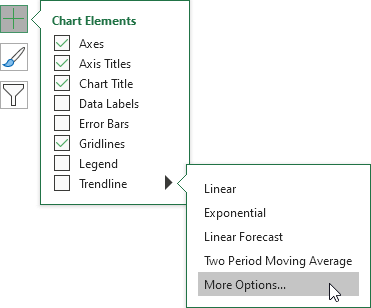
aparece el panel Format Trendline.
3. Elija un tipo de tendencia / regresión. Haga Clic En Lineal.
4. Especifique el número de períodos a incluir en el pronóstico. Escriba 3 en el cuadro adelante.
5. Marque «Mostrar ecuación en el gráfico» y «mostrar valor R-cuadrado en el gráfico».,

Resultado:
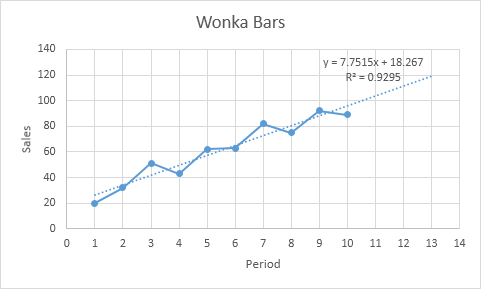
Explicación: Excel utiliza el método de mínimos cuadrados para encontrar una línea que mejor se ajusta a los puntos. El valor R-cuadrado es igual a 0.9295, que es un buen ajuste. Cuanto más cerca de 1, mejor se ajusta la línea a los datos. La línea de tendencia predice 120 barras de Wonka vendidas en el período 13. Puede verificar esto usando la ecuación. y = 7.7515 * 13 + 18.267 = 119,0365.
6. En lugar de usar esta ecuación, puede usar el pronóstico.Función lineal en Excel. Esta función predice los mismos valores futuros.,
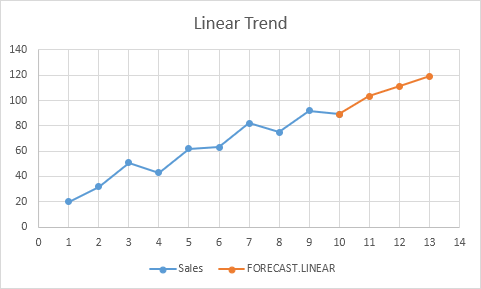
7. El pronóstico.La función ETS en Excel predice un valor futuro utilizando el suavizado triple exponencial, que tiene en cuenta la estacionalidad.
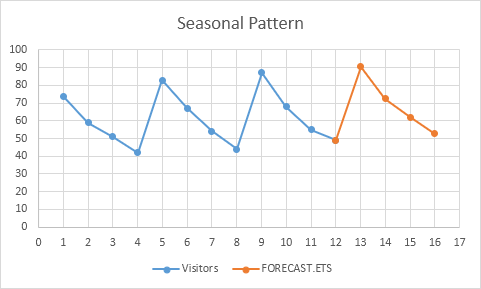
Consejo: visite nuestra página sobre pronóstico para obtener más información sobre estas funciones.